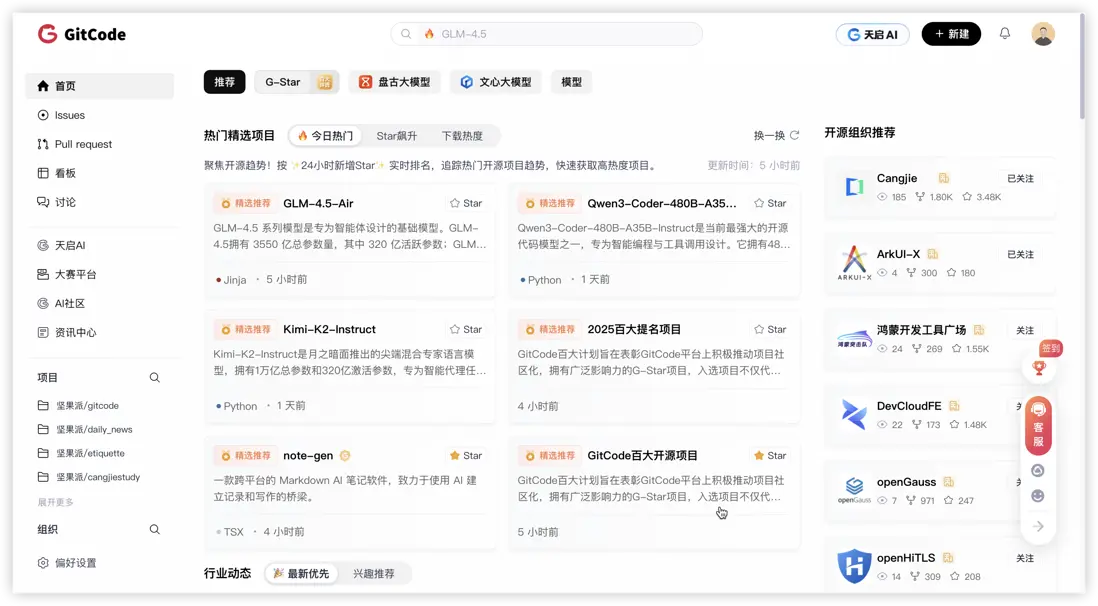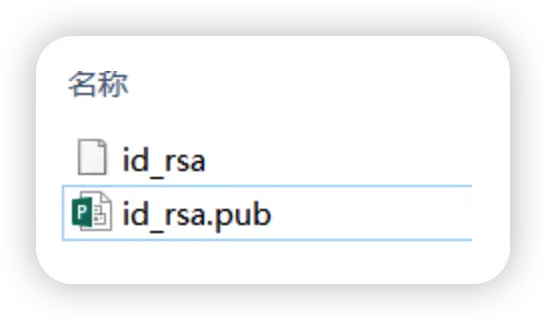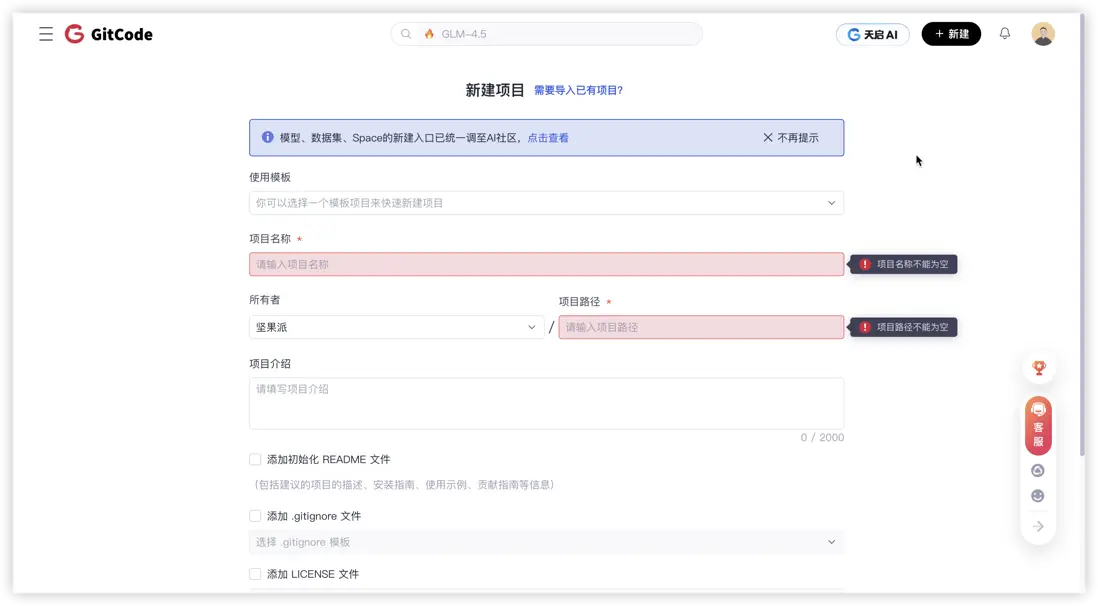GitCode 使用指南
在開源的世界裏,GitCode越來越扮演者更重要的角色,本文將詳細介紹如何在 GitCode 平台上練習和使用 Git 命令,幫助你快速掌握代碼管理的基本流程。
第一步:註冊賬號與配置 SSH 密鑰
在使用 GitCode 進行代碼管理前,需要完成賬號註冊和 SSH 密鑰配置,這是確保代碼安全傳輸的重要步驟。
1. 註冊 GitCode 賬號
- 打開瀏覽器,訪問 GitCode 官網
- 點擊頁面上的 "註冊" 按鈕,按提示填寫用户名、密碼及手機號碼等信息完成註冊
2. 生成 SSH 密鑰對
SSH 密鑰對由公鑰(可公開)和私鑰(需保密)組成,用於本地與 GitCode 服務器的安全認證。
在終端中執行以下命令生成密鑰對:
ssh-keygen -t rsa -b 4096 -C "your_email@example.com"將 your_email@example.com 替換為你的郵箱地址(例如:jianguo@nutpi.net),便於識別密鑰用途。按提示操作,可設置密鑰存儲路徑和密碼(建議使用默認路徑)。
然後三次回車即可生成 ssh key,
查看你的 public key,
mac
cat ~/.ssh/id_rsa.pub
# ssh-rsa AAAAB3NzaC1yc2EAAAADAQABAAABAQC6eNtGpNGwstc....windows
在C:\Users\用户.ssh目錄下找到id_rsa.pub複製裏面所有內容
3. 添加公鑰到 GitCode 賬户
- 生成成功後,在
~/.ssh目錄下會生成id_rsa(私鑰)和id_rsa.pub(公鑰)兩個文件 - 打開
id_rsa.pub文件,複製其中的全部內容 - 登錄 GitCode 後,進入"個人設置"頁面,找到 "SSH 公鑰" 設置項
- 點擊 "添加 SSH 公鑰",粘貼公鑰內容,填寫描述信息(如 "家裏"),點擊 "保存"
4. 驗證 SSH 密鑰配置
配置完成後,在終端執行以下命令驗證是否成功:
ssh -T git@gitcode.com若看到 "Welcome to GitCode" 相關提示,説明配置成功。如遇 "Permission denied (publickey)" 錯誤,需檢查公鑰是否正確添加,必要時可重新生成並添加密鑰。
通過 SSH 密鑰認證,既能提高代碼傳輸的安全性,又能避免每次操作都輸入密碼,提升使用便捷性。
5.修改本地的郵箱和簽署郵箱一致
git config --global user.name "你的名字"
git config --global user.email "你的gitcode綁定郵箱"
git config --global --list比如我的:
git config --global user.name "徐建國"
git config --global user.email "jianguo@nutpi.net"
git config --global --list三、提交代碼
第二步:創建新倉庫
完成賬號設置後,即可創建第一個代碼倉庫來託管你的項目。
1. 登錄 GitCode 賬號
訪問 GitCode 官網,輸入賬號信息登錄。
2. 進入新建項目頁面
點擊頂部導航欄的 "+" 號或相關按鈕,選擇"新建項目"選項。
3. 選擇項目所屬組織
- 在項目創建界面,選擇項目路徑時,建議將測試項目放在 "堅果派" 組織下
- 點擊選擇"堅果派"組織,便於集中管理測試項目
4. 填寫倉庫基本信息
- 項目名稱:輸入簡潔明瞭的名稱(如 "測試倉庫" 或 "學習項目")
- 項目路徑:將成為倉庫的唯一訪問地址,不可重複
- 倉庫描述:簡要説明倉庫用途,方便他人理解
- 可見性:選擇 "公開"(任何人可訪問)或 "私有"(僅授權用户可訪問)
填寫完成後,點擊 "創建項目" 按鈕,系統將在幾秒內完成倉庫創建。
5. 驗證倉庫創建
- 訪問"堅果派組織的項目頁面",可看到新創建的倉庫
- 點擊倉庫名稱進入主頁,可查看文件、提交歷史等信息
- 點擊 "Clone" 按鈕,獲取倉庫的克隆地址(推薦使用 SSH 方式)
6. 克隆倉庫到本地
在本地終端中執行以下命令,將遠程倉庫克隆到本地:
git clone git@gitcode.com:nutpi/demo.git請將 git@gitcode.com:nutpi/demo.git 替換為你的倉庫實際 SSH 地址。
完成以上步驟後,你就可以在本地進行代碼開發,並通過 Git 命令與遠程倉庫同步了。
第三步:推送與拉取代碼
掌握代碼的推送(push)和拉取(pull)操作,是實現本地與遠程倉庫同步的核心技能。
推送本地代碼到 GitCode
-
在本地進行代碼修改
- 使用編輯器在本地倉庫目錄中編寫或修改代碼
- 完成後保存更改
-
將更改添加到暫存區
打開終端,進入倉庫目錄,執行以下命令:git add .其中
.表示添加當前目錄下的所有更改文件。如需添加特定文件,可替換為文件名:git add filename.txt -
提交更改到本地倉庫
使用git commit命令提交,並添加清晰的提交信息:git commit -m "描述你的更改內容,如:添加用户登錄功能" -
推送到遠程倉庫
執行以下命令將本地提交推送到 GitCode:git push origin main其中
origin是遠程倉庫的默認名稱,main是分支名稱,如需推送到其他分支(如develop),請替換相應名稱。 -
處理推送衝突
若推送時出現衝突,需先拉取遠程最新代碼並解決衝突:git pull --rebase origin main解決衝突後,重新執行
git add .、git commit和git push命令。
從 GitCode 拉取代碼到本地
-
拉取最新代碼
在終端進入倉庫目錄,執行以下命令獲取遠程最新更改:git pull origin main - 處理合並衝突
若拉取時出現衝突,Git 會標記衝突文件。打開這些文件,找到衝突標記(<<<<<<<、=======、>>>>>>>),手動編輯保留需要的代碼,刪除衝突標記。 -
提交衝突解決方案
解決衝突後,提交更改:git add . git commit -m "解決合併衝突" -
推送解決後的代碼
git push origin main - 保持代碼同步建議
定期執行git pull命令,可減少衝突發生的概率,尤其在團隊協作時更為重要。
通過以上操作,你可以高效地管理代碼變更,確保本地與遠程倉庫保持同步。
第四步:探索 GitCode 高級功能
GitCode 不僅是代碼託管平台,更是一個促進技術交流與協作的社區,提供了豐富的功能幫助開發者提升效率:
- 代碼發佈與分享:創建倉庫並提交代碼後,可通過分享鏈接讓他人訪問你的項目
- 社區討論:參與代碼相關的問題討論,獲取反饋,瞭解開源組織動態
- 協作開發:通過 Pull Request 向其他項目貢獻代碼,參與團隊協作
- 學習資源:搜索感興趣的項目,查看源代碼和文檔,學習他人的開發經驗
更多功能詳情請參考官方文檔:https://docs.gitcode.com/docs/。
GitCode 致力於為國內開發者提供高效、便捷的代碼管理與交流平台,助力開發者成長與技術創新。
下一期將帶大家在平台上找到鴻蒙,倉頡等項目參與共建。